win7显示文件后缀的设置方法 win7文件后缀名显示方法
更新时间:2023-09-03 13:54:33作者:xiaoliu
win7显示文件后缀的设置方法,Win7是微软推出的一款操作系统,相比于之前的版本,它在用户体验和功能方面都有了显著的提升,有些用户可能会遇到一个问题,就是在Win7中默认情况下,文件的后缀名是被隐藏的。这样一来当我们需要查看或者更改文件的后缀名时,就会变得有些困难。不用担心因为在Win7中,我们可以很轻松地进行设置,让文件的后缀名显示出来。下面我将介绍一下Win7显示文件后缀的设置方法,帮助大家轻松解决这个问题。
设置方法如下:
1、双击进入计算机,找到左上角组织的文件夹和搜索选项。
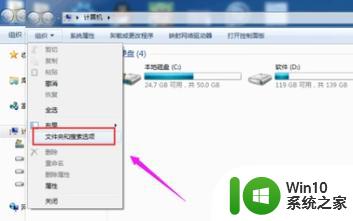
2、选择上面的“查看”选项。
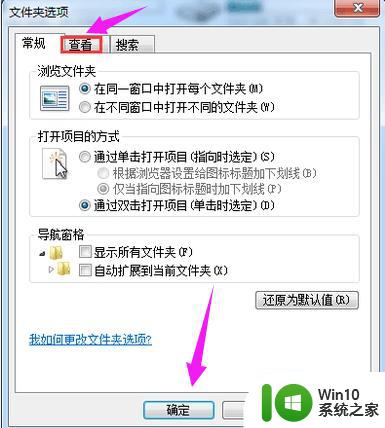
3、找到隐藏已知文件类型的扩展名,将前面的勾取消。
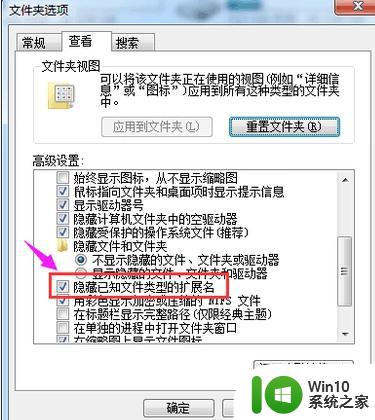
4、就可以看到桌面的文件已经显示出了扩展名。
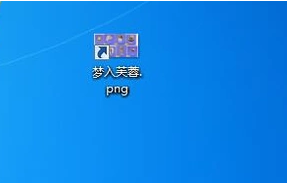
以上是Win7设置文件后缀显示的所有内容,如果您还不明白,可以根据小编的方法进行操作,希望这些方法对您有所帮助。
win7显示文件后缀的设置方法 win7文件后缀名显示方法相关教程
- win7文件显示后缀名设置方法 win7文件显示后缀名设置教程
- win7显示文件名后缀的方法 win7文件夹后缀名如何显示
- win7如何设置显示文件后缀名 win7显示后缀名怎么设置
- win7文件怎么显示后缀名 win7如何显示文件名后缀
- win7如何显示文件后缀 win7文件如何显示后缀名
- win7文件后缀名显示设置方法 如何在win7系统中显示文件后缀名
- win7如何在文件名中显示文件后缀名 win7如何修改文件后缀名显示方式
- win7怎么把文件后缀显示出来 w7显示文件后缀怎么设置
- win7电脑显示隐藏文件后缀名的步骤 win7文件后缀名显示方法
- win7系统显示文件后缀的方法 win7系统文件显示后缀的设置方法
- 如何在Windows 7中显示文件后缀名 Win7文件后缀名显示设置步骤
- window7如何显示文件后缀 如何在Win7中显示文件的后缀
- window7电脑开机stop:c000021a{fata systemerror}蓝屏修复方法 Windows7电脑开机蓝屏stop c000021a错误修复方法
- win7访问共享文件夹记不住凭据如何解决 Windows 7 记住网络共享文件夹凭据设置方法
- win7重启提示Press Ctrl+Alt+Del to restart怎么办 Win7重启提示按下Ctrl Alt Del无法进入系统怎么办
- 笔记本win7无线适配器或访问点有问题解决方法 笔记本win7无线适配器无法连接网络解决方法
win7系统教程推荐
- 1 win7访问共享文件夹记不住凭据如何解决 Windows 7 记住网络共享文件夹凭据设置方法
- 2 笔记本win7无线适配器或访问点有问题解决方法 笔记本win7无线适配器无法连接网络解决方法
- 3 win7系统怎么取消开机密码?win7开机密码怎么取消 win7系统如何取消开机密码
- 4 win7 32位系统快速清理开始菜单中的程序使用记录的方法 如何清理win7 32位系统开始菜单中的程序使用记录
- 5 win7自动修复无法修复你的电脑的具体处理方法 win7自动修复无法修复的原因和解决方法
- 6 电脑显示屏不亮但是主机已开机win7如何修复 电脑显示屏黑屏但主机已开机怎么办win7
- 7 win7系统新建卷提示无法在此分配空间中创建新建卷如何修复 win7系统新建卷无法分配空间如何解决
- 8 一个意外的错误使你无法复制该文件win7的解决方案 win7文件复制失败怎么办
- 9 win7系统连接蓝牙耳机没声音怎么修复 win7系统连接蓝牙耳机无声音问题解决方法
- 10 win7系统键盘wasd和方向键调换了怎么办 win7系统键盘wasd和方向键调换后无法恢复
win7系统推荐
- 1 风林火山ghost win7 64位标准精简版v2023.12
- 2 电脑公司ghost win7 64位纯净免激活版v2023.12
- 3 电脑公司ghost win7 sp1 32位中文旗舰版下载v2023.12
- 4 电脑公司ghost windows7 sp1 64位官方专业版下载v2023.12
- 5 电脑公司win7免激活旗舰版64位v2023.12
- 6 系统之家ghost win7 32位稳定精简版v2023.12
- 7 技术员联盟ghost win7 sp1 64位纯净专业版v2023.12
- 8 绿茶ghost win7 64位快速完整版v2023.12
- 9 番茄花园ghost win7 sp1 32位旗舰装机版v2023.12
- 10 萝卜家园ghost win7 64位精简最终版v2023.12